Schnittstellen und Konfiguration der VLAN-Zuweisung auf Managed Switches der Serien 200 und 300
Ziel
Jede Schnittstelle eines Switches kann als einer von mehreren Modi klassifiziert werden. Diese verschiedenen Modi dienen unterschiedlichen Zwecken innerhalb eines VLAN und können auf der Seite Schnittstelleneinstellungen konfiguriert werden. Nach der Konfigurierung für einen Modus können Schnittstellen als Mitglied eines VLANs hinzugefügt werden. In diesem Artikel wird erläutert, wie die VLAN-Funktionen der Schnittstellen auf den Managed Switches der Serien 200 und 300 verwaltet werden.
Unterstützte Geräte
- Serien SF/SG 200 und SF/SG 300
Software-Version
- 1.3.0.62
Port-VLAN-Konfiguration
Konfigurieren der Schnittstelleneinstellungen
Schritt 1: Melden Sie sich beim Webkonfigurationsprogramm an, und wählen Sie VLAN Management > Interface Settings. Die Seite Interface Settings (Schnittstelleneinstellungen) wird geöffnet:
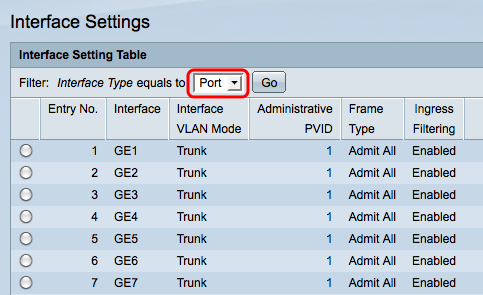
Schritt 2: Wählen Sie eine Schnittstelle aus der Dropdown-Liste Schnittstellentyp aus, und klicken Sie dann auf Los.
- Port - Ein einzelner physischer Port auf dem Switch.
- LAG: Eine Gruppe von Ports, die verwendet wird, um die Zuverlässigkeit von Verbindungen zu erhöhen.
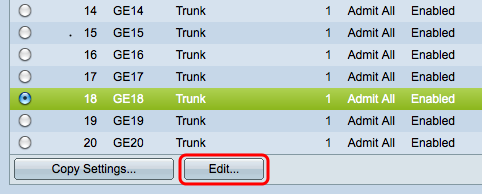
Schritt 3: Aktivieren Sie das Kontrollkästchen für den gewünschten Port/die gewünschte LAG, und klicken Sie auf Edit. Das Fenster "Schnittstelleneinstellungen bearbeiten" wird angezeigt.
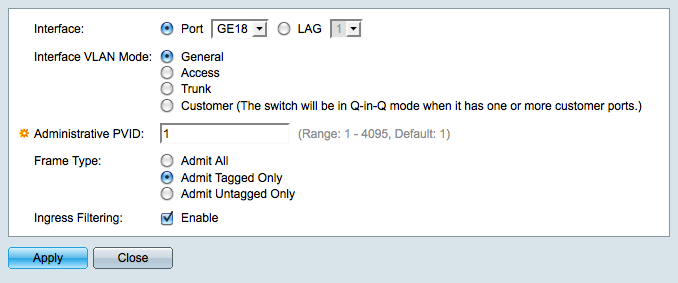
Schritt 4: Klicken Sie im Feld "Interface VLAN Mode" (Schnittstellen-VLAN-Modus) auf das Optionsfeld für den gewünschten VLAN-Modus.
- General (Allgemein): Kann ein getaggtes oder nicht getaggtes Mitglied mehrerer VLANs sein.
- Access (Zugriff) - Ein nicht markiertes Mitglied von nur einem VLAN. Wenn Sie diese Option auswählen, fahren Sie mit Schritt 8 fort.
- Trunk - Kann getaggtes Mitglied mehrerer VLANs sein. Es darf sich nur in maximal einem VLAN um ein nicht markiertes Mitglied handeln.
- Kunde — Die Schnittstelle wird in den QinQ-Modus versetzt, in dem Sie Ihre eigenen VLAN-Anordnungen verwenden können. Wenn Sie "Kunde" auswählen, fahren Sie mit Schritt 8 fort.
Schritt 5: Geben Sie das Administrations-VLAN in das Feld Administrative PVID ein. Das VLAN, als das nicht markierte Frames klassifiziert werden.
Hinweis: Die Schritte 6 und 7 sind nur verfügbar, wenn der VLAN-Schnittstellenmodus "Allgemein" ist.
Schritt 6: Klicken Sie auf das Optionsfeld, das definiert, wie eingehende Frames im Feld Frametyp behandelt werden sollen.
- Alle zulassen - Alle Frames werden vom Switch verarbeitet.
- Nur markierte Frames zulassen - Nur markierte Frames werden vom Switch verarbeitet, alle anderen Frames werden verworfen.
- Admit Untagged Only (Nur unmarkierte Frames zulassen): Nur nicht markierte Frames werden vom Switch verarbeitet, alle anderen Frames werden verworfen.
Schritt 7. Aktivieren Sie das Kontrollkästchen Eingangsfilterung, um alle Frames zu verwerfen, die an der Schnittstelle ankommen und zu einem VLAN gehören, zu dem die Schnittstelle nicht gehört.
Schritt 8: Klicken Sie auf Apply, um die Änderungen zu speichern, und dann auf Close, um das Fenster Edit Interface Setting zu verlassen.
Zuweisen von VLAN zu Ports
Schritt 1: Melden Sie sich beim Webkonfigurationsprogramm an, und wählen Sie VLAN Management > Port VLAN Membership aus. Die Seite Port VLAN Membership wird geöffnet:
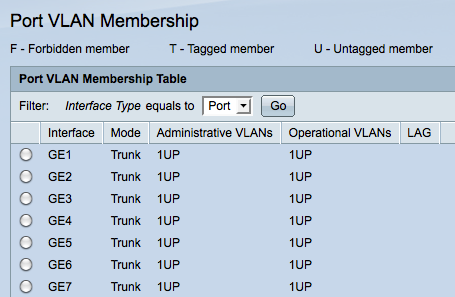
Schritt 2: Klicken Sie auf das Optionsfeld des Ports, den Sie dem VLAN hinzufügen möchten.
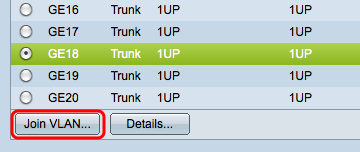
Schritt 3: Klicken Sie auf Join VLAN. Das Fenster "Join VLAN" wird angezeigt.
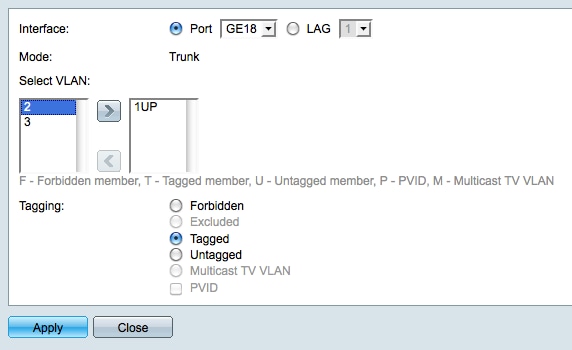
Schritt 4: Wählen Sie in der Liste Select VLAN (VLAN auswählen) eines der verfügbaren VLANs aus.
Schritt 5: Klicken Sie auf die Schaltfläche Add (Hinzufügen), um das ausgewählte VLAN zum Port hinzuzufügen.
Schritt 6: Wählen Sie im Feld Tagging eine der folgenden Optionen aus:
- Forbidden - Die Schnittstelle darf nicht dem VLAN beitreten. Die Schnittstelle wird dem internen VLAN 4095 zugewiesen.
- Excluded (Ausgeschlossen): Die Schnittstelle ist kein Mitglied des VLAN, kann jedoch über GVRP verbunden werden.
- Tagged - Die Schnittstelle tritt dem VLAN als getaggtes Mitglied bei. Markierte Mitglieder fügen jedem gesendeten Frame ein VLAN-Tag hinzu.
- Untagged - Die Schnittstelle tritt dem VLAN als untagged Mitglied bei. Nicht markierte Mitglieder fügen keine VLAN-Tags an die Frames an.
- Multicast-TV-VLAN - Die Schnittstelle wird für Digital-TV-Zwecke über Multicast-IP verwendet.
- PVID: Die PVID der Schnittstelle wird zur VID des VLAN.
Hinweis: Nicht alle Tagging-Optionen sind für alle Schnittstellenmodi verfügbar.
Schritt 7. Klicken Sie auf Apply, um Ihre Einstellungen zu speichern.
Revisionsverlauf
| Überarbeitung | Veröffentlichungsdatum | Kommentare |
|---|---|---|
1.0 |
10-Dec-2018 |
Erstveröffentlichung |
 Feedback
Feedback